列や行を挿入する、削除するには
ワークシートやブックの書式を設定する
最終更新日時:2015/05/24 11:43:00
列や行を挿入したい列番号または行番号を右クリックしてショートカットメニューより[挿入]を選択するとOKです。なお、複数行または複数列を選択して、右クリックしてショートカットメニューより[挿入]を選択するとその複数行や複数列分挿入されます。一方、列や行を削除するには、対象となる列全体や行全体を選択して右クリックし、ショートカットメニューより[削除]を選択します。
行の挿入または削除
- 挿入したい行番号にポイントすると、マウスポインターが矢印の形
 になるのでクリックすると、行全体が選択されます。
になるのでクリックすると、行全体が選択されます。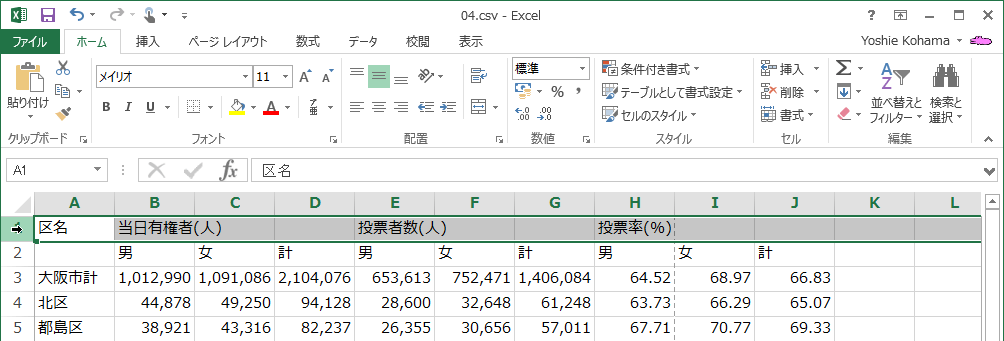
- 右クリックしてショートカットメニューより[挿入]をクリックします。
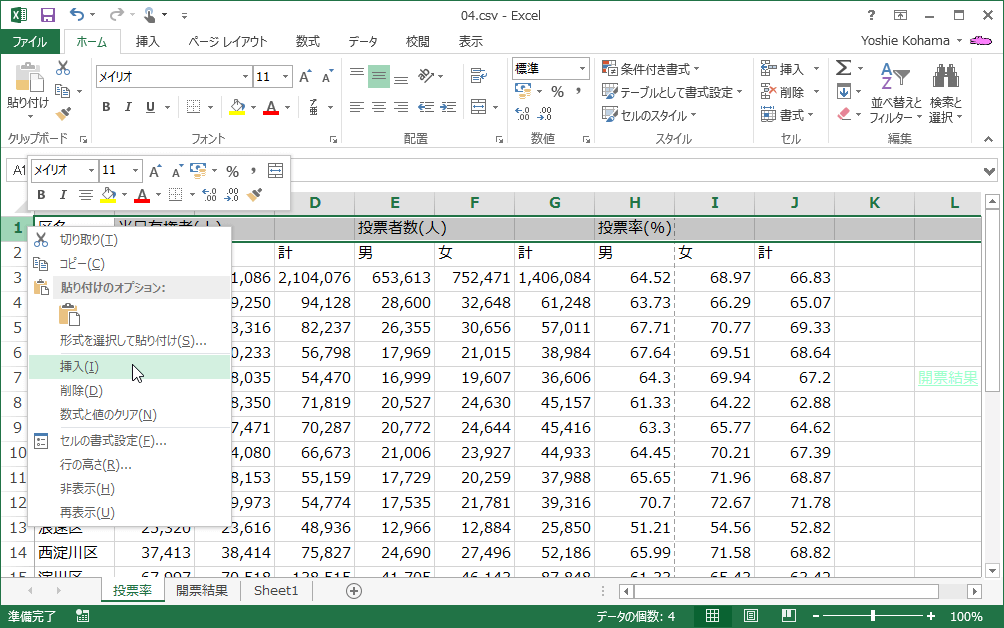
- 行が挿入されました。
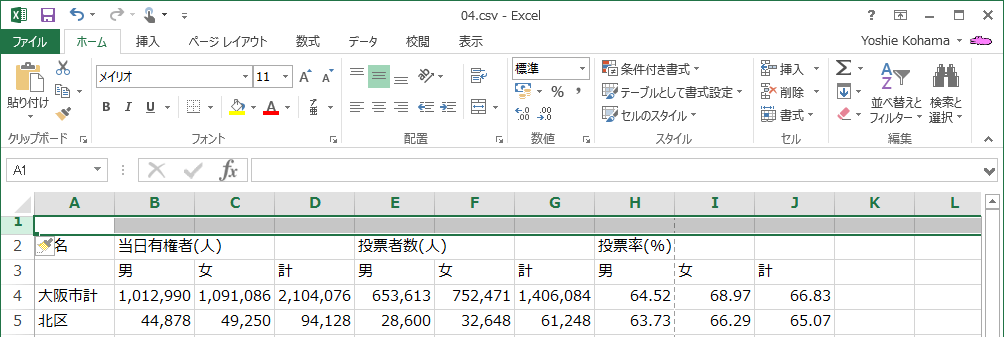
-
一方、行を削除するには、削除したい行全体を選択して右クリックし、ショートカットメニューより[削除]をクリックするとOKです。
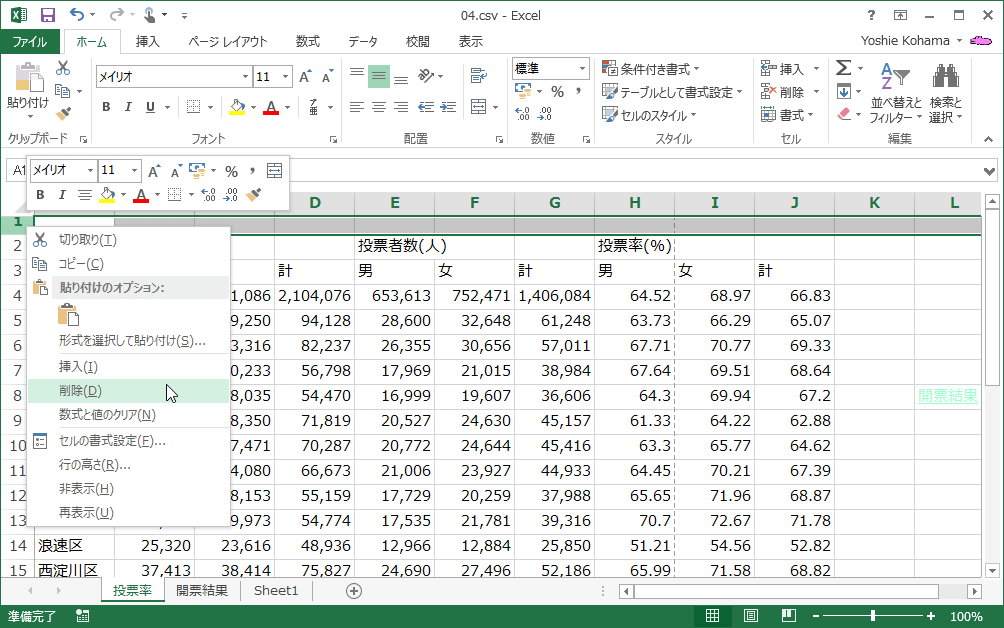
列の挿入または削除
- 挿入したい列番号にポイントすると、マウスポインターが矢印の形
 になるのでクリックすると、列全体が選択されます。
になるのでクリックすると、列全体が選択されます。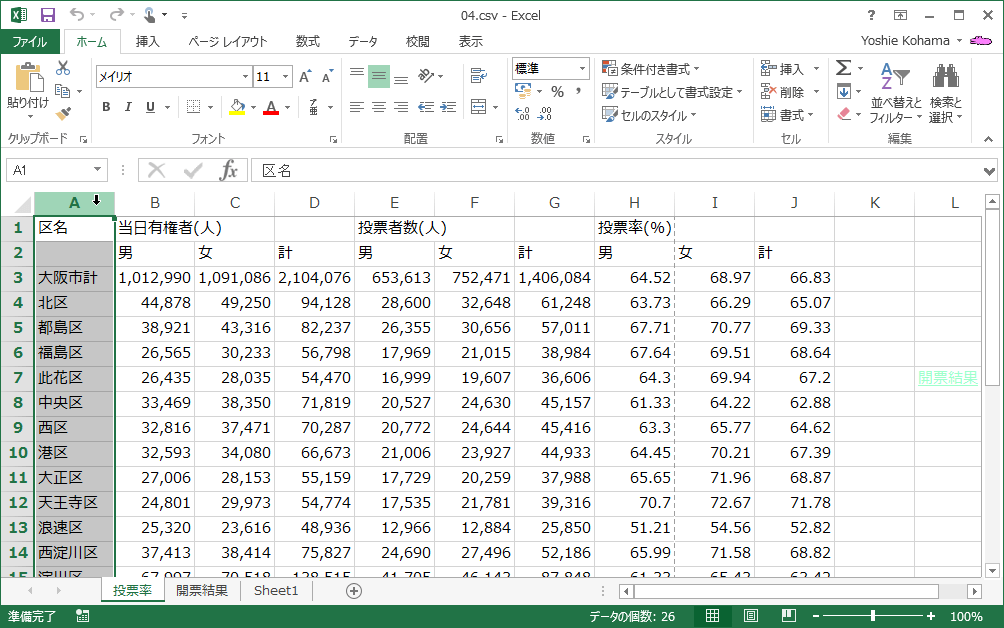
- そのまま右方向にドラッグすると複数列を選択できます。
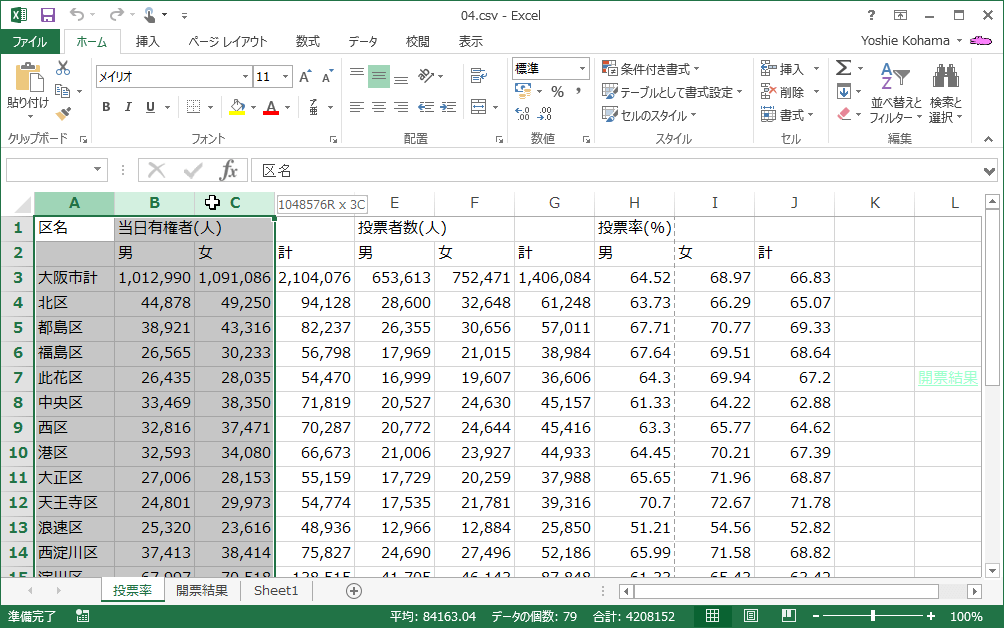
- 右クリックしてショートカットメニューより[挿入]をクリックします。
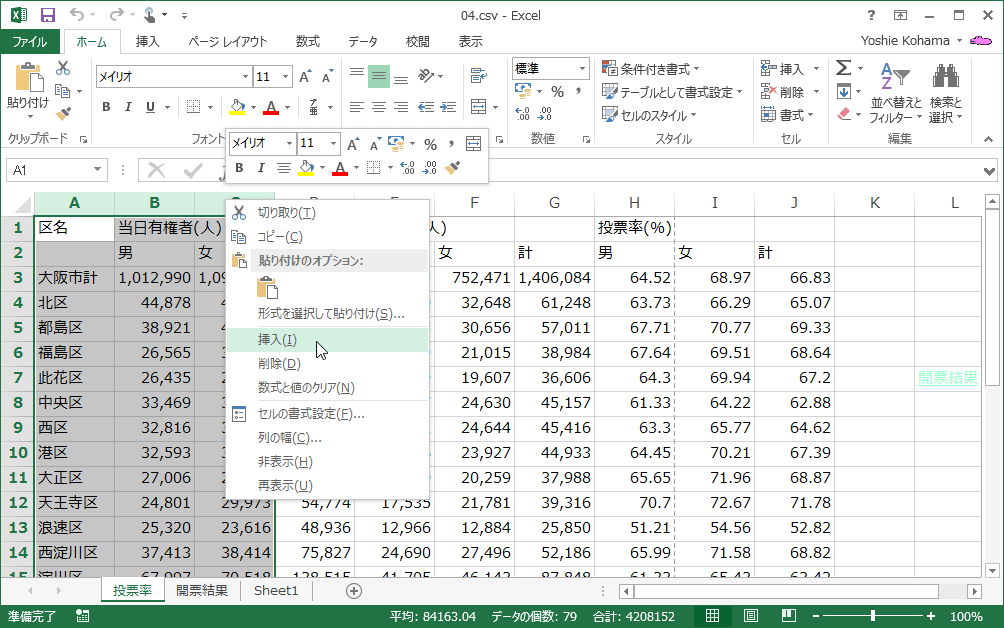
- 選択した列数分、列が挿入されました。
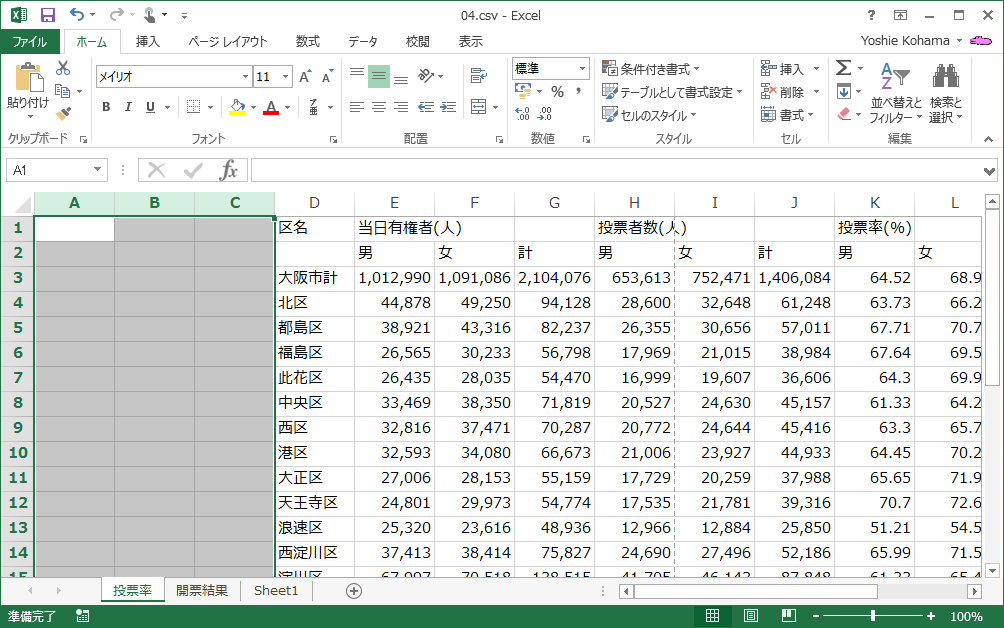
- 一方、列を削除するには、削除したい列全体を選択して右クリックし、ショートカットメニューより[削除]をクリックするとOKです。
INDEX
コメント
※技術的な質問はMicrosoftコミュニティで聞いてください!

